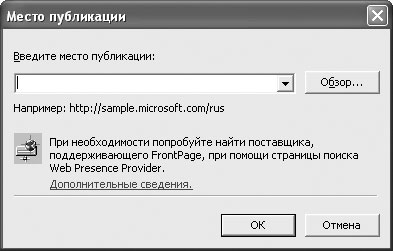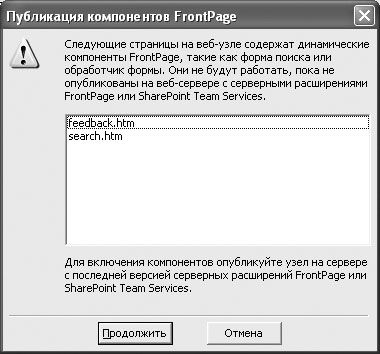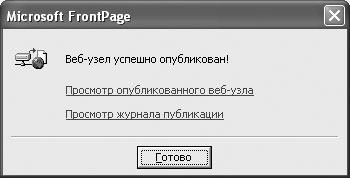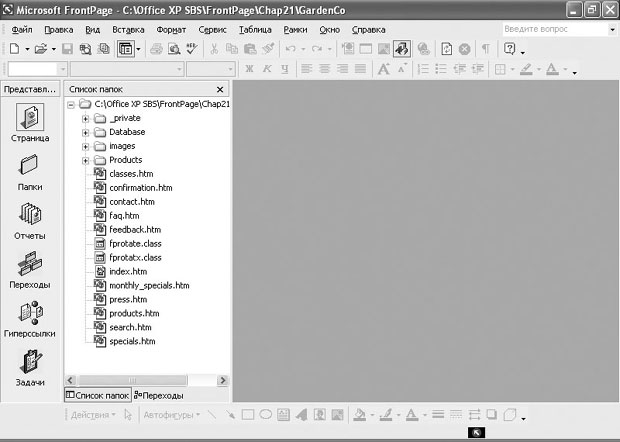Публикация сайта в локальной папке и на веб-сервере
Публикация сайта в локальной папке
Если вы разработали сайт с помощью FrontPage на вашей локальной машине и хотите переместить файлы этого сайта в другое место или создать копию сайта, то этот сайт лучше опубликовать в новом месте, а не просто скопировать или переместить файлы с помощью Windows Explorer. Этот способ гарантирует соответствующую модификацию внутренней структуры сайта для сохранения целостности гиперссылок.
В этом упражнении вы опубликуете дисковый сайт в локальной папке. Для этого упражнения используется рабочая папка Office XP SBS\FrontPage\Chap21.
Выполните следующие шаги.
- Если программа FrontPage еще не открыта, запустите ее.
- В меню Файл (File) щелкните на кнопке Открыть веб-узел (Open Web).
- В диалоговом окне открытия веб-узла перейдите в папку Office XP SBS\FrontPage\Chap21, выберите GardenCo и затем щелкните на кнопке Открыть (Open), чтобы открыть дисковый сайт.
- В меню Файл (File) выберите пункт Опубликовать веб-узел (Publish Web). Появится диалоговое окно Место публикации (Publish Destination).
- Щелкните на кнопке Обзор (Browse), чтобы открыть диалоговое окно Новое место публикации (New Publish Location) и перейдите в папку Office XP SBS\FrontPage\Chap21.
- Щелкните на кнопке Создать папку (Create New Folder)
 в панели инструментов этого
диалогового окна, чтобы открыть диалоговое окно Создание папки (New
Folder).
в панели инструментов этого
диалогового окна, чтобы открыть диалоговое окно Создание папки (New
Folder). - В поле Имя (Name) введите PublishLocal и затем щелкните на кнопке OK, чтобы вернуться в диалоговое окно Новое место публикации (New Publish Location) с выделенной новой папкой.
- Щелкните на кнопке Открыть (Open), чтобы вернуться в диалоговое окно Место публикации (Publish Destination). В поле Введите место публикации (Enter publish destination) уже будут представлены введенные вами имя и путь доступа.
- Щелкните на кнопке OK. Появится следующее сообщение.
- Щелкните на кнопке OK, чтобы создать новый сайт в указанном месте. Появится диалоговое окно Публикация веб-узла (Publish Web) со списком файлов для публикации.
- Щелкните на кнопке Параметры (Options).
- Просмотрите всевозможные параметры, которые вы можете изменять в диалоговом окне параметров веб-узла, и затем щелкните на кнопке Отмена (Cancel), чтобы оставить установки по умолчанию.
- Щелкните на кнопке Опубликовать (Publish), чтобы опубликовать данный сайт на вашем локальном диске. Появится предупреждение.
- Щелкните на кнопке Продолжить (Continue). FrontPage выведет индикатор выполнения процесса публикации выбранных файлов, и по окончании процесса появится следующее сообщение.
- Щелкните на строке Просмотр журнала публикации (Click here to view your publish log file). Поскольку Publish Log - это HTML-файл, то он откроется в вашем браузере. Он содержит дату и время каждой операции (транзакции), включенной в процесс публикации.
- Выполните прокрутку содержимого этого файла, чтобы просмотреть журнал
только что выполненного процесса.
FrontPage сначала создает соответствующую структуру папок, копирует каждый файл по отдельности и затем копирует структуру навигации. Весь процесс занимает приблизительно минуту. (Время процесса публикации зависит от размера и сложности конкретного сайта.)
Совет. Вы можете использовать фильтрацию этого отчета, чтобы отображать только определенные типы транзакций: Публикация начата (Publish Starts), Создание папок (Folder Creations), Копирование файлов (File Copies), Переименование файлов (File Renames), Удаление файлов (File Deletions), Подтверждения (Confirmations) или Предупреждения (Warnings). По умолчанию отображаются все транзакции. - Закройте браузер, чтобы вернуться в программу FrontPage.
- Теперь щелкните на строке Просмотр опубликованного веб-узла (Click here
to view your published web site).
Сайт компании "Все для сада" появится в вашем браузере при заданном по умолчанию размере окна.
- Выполните обзор сайта, проверяя его функционирование.
Обратите внимание, что такие веб-компоненты, как счетчик посещений на домашней странице и механизм поиска на странице поиска, не работают должным образом.
- Закройте браузер.
- Щелкните на кнопке Готово (Done), чтобы закрыть окно сообщения.
После возврата в программу FrontPage исходный дисковый сайт все еще открыт, как это показано ниже в панели списка папок.
- Закройте этот сайт.